
发布时间:2016/04/28 09:46:26
用户在BarTender标签设计软件制作一个条码标签时,很多情况下需要将标签条码当中的某数据源与文本中的数据进行关联,达到同步的效果。那么如何实现BarTender数据之间的关联呢?下面,就跟着小编一起学习一下吧。
本文将通过一个简单示例,讲解如何实现BarTender数据之间的关联。下图要求实现型号“BT”与条码数据中的“BT”关联。即更改BarTender条形码中的BT,对应型号同样变化。
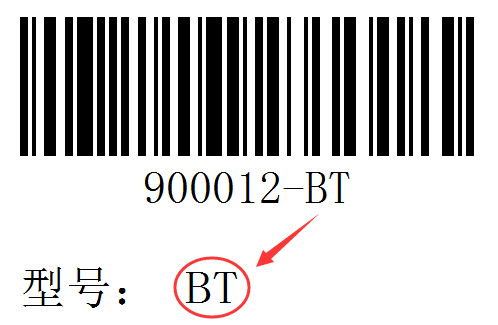
1、在BarTender 2016中打开上图标签,双击文本“BT”,打开文本属性对话框,选择“数据源”属性卡,更改数据源类型为“对象值”;
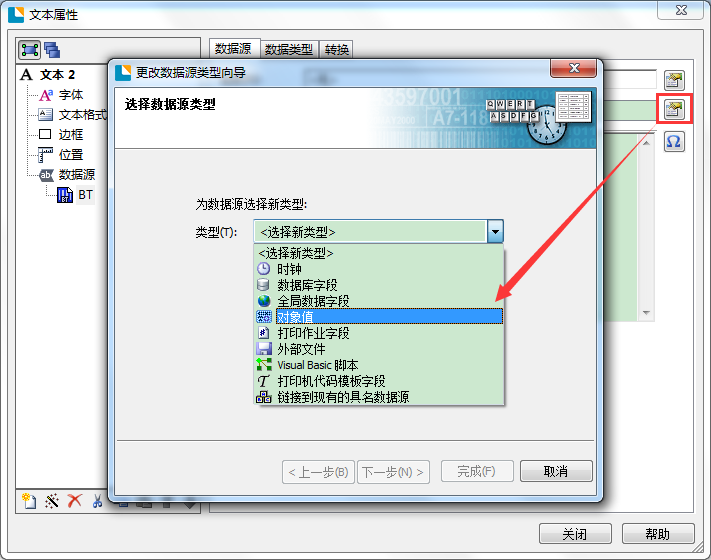
2、单击下一步,将对象名选择为条形码名称“barcode”,值为“主数据源”,单击完成。
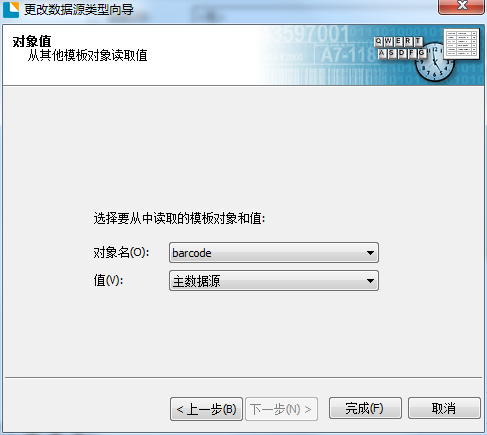
3、切换至“转换”选项界面,单击“截短”右侧的按钮,在打开“截短”对话框中,勾选“丢弃左侧字符数”,“丢弃字符数”为7。
注:丢弃的字符数为首字符至关联数据之前的字符,如关联的数据右侧也有数据,应同时勾选“丢弃右侧字符”,填写“丢弃字符数”。
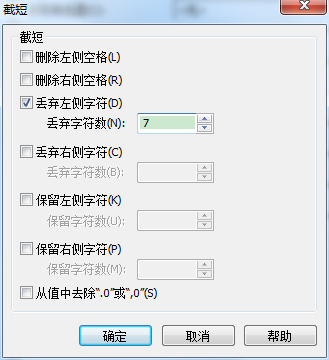
4、单击确定,此时,文本数据已和条码中的某数据关联,一旦条码数据发生改变,文本数据也将对应做出变化。
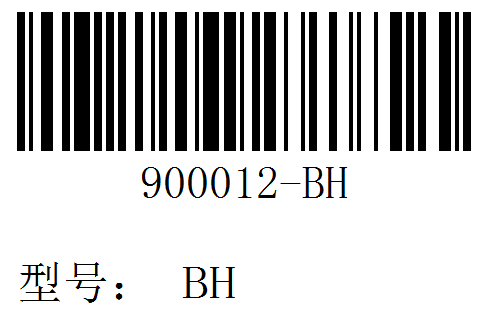
想要了解更多有关BarTender标签设计软件的使用教程和详细信息,可点击BarTender教程服务中心进行查询。
展开阅读全文
︾
标签打印软件下载 | 条码打印软件使用教程 | BarTender经典案例 | 隐私条款 | 网站地图 | 关于我们